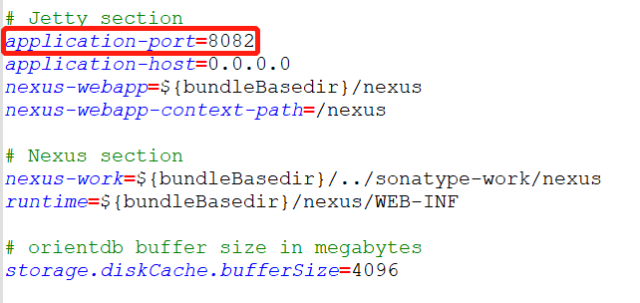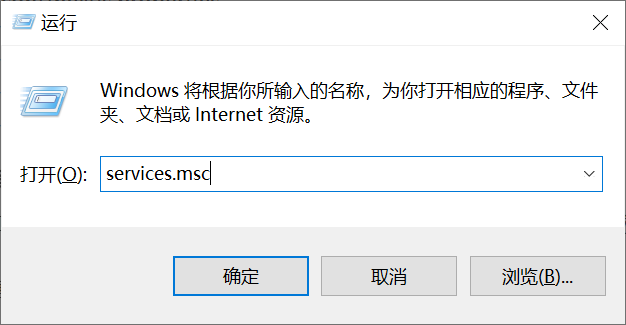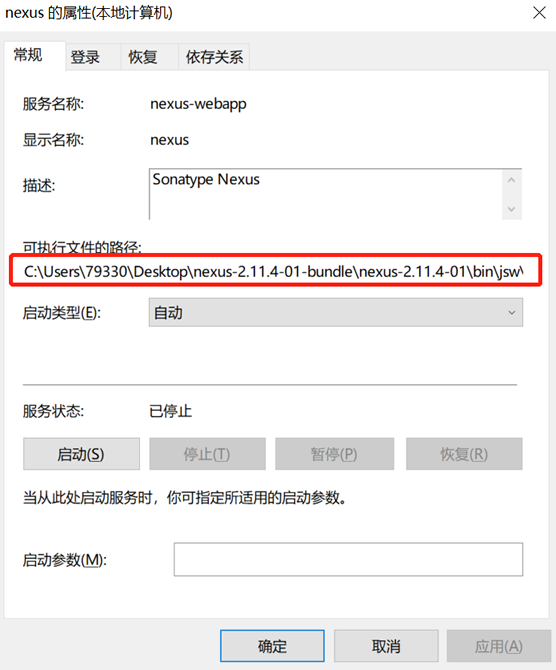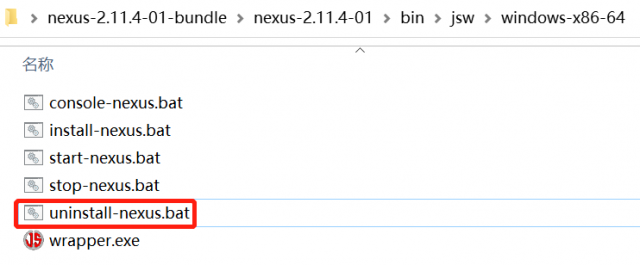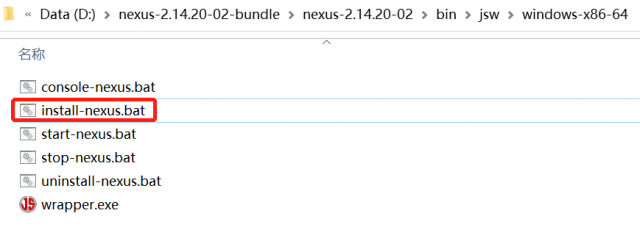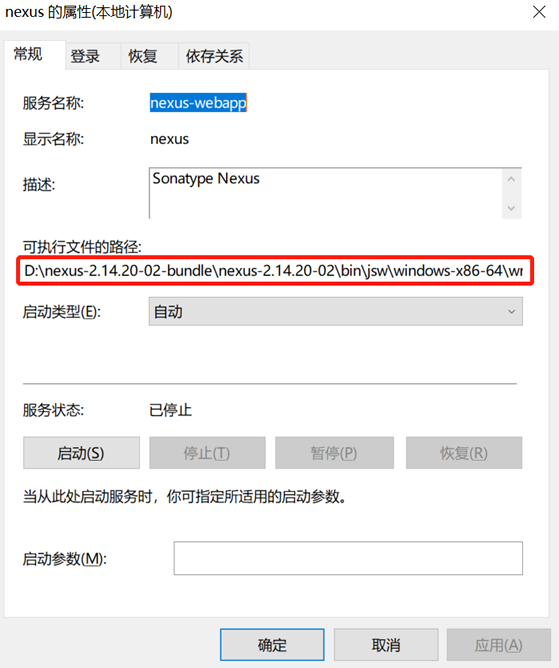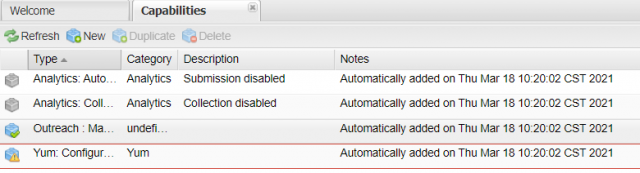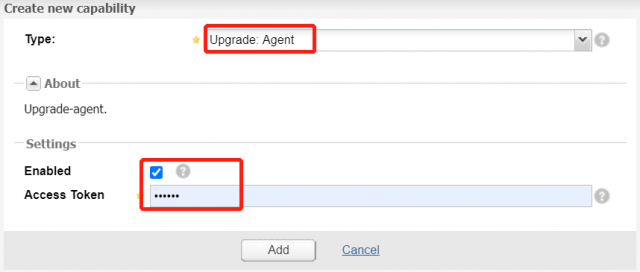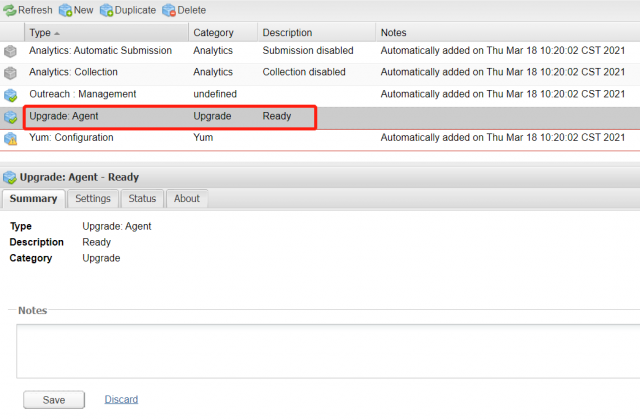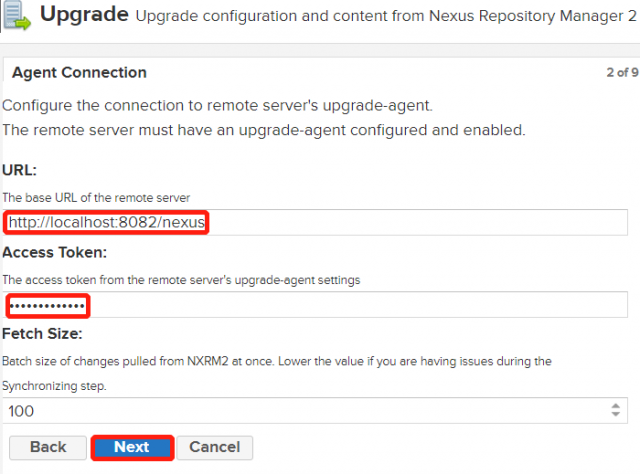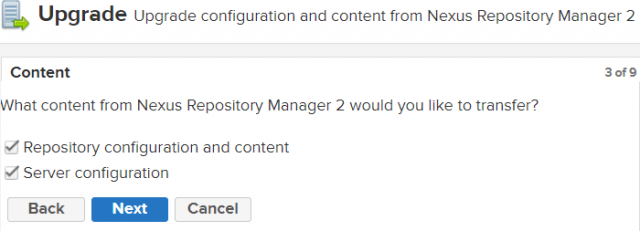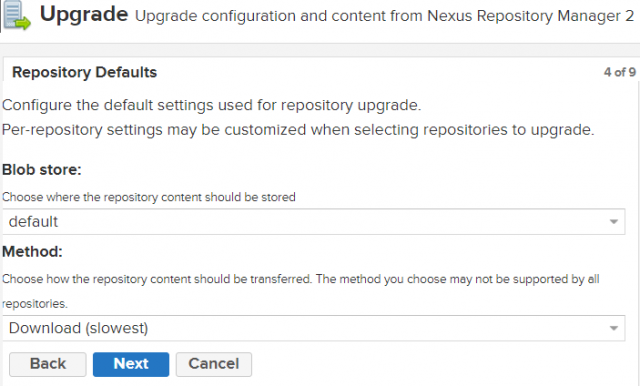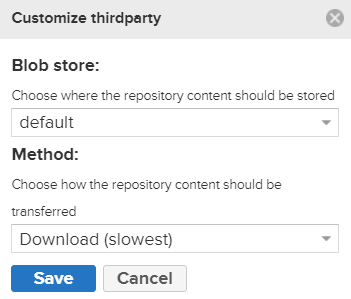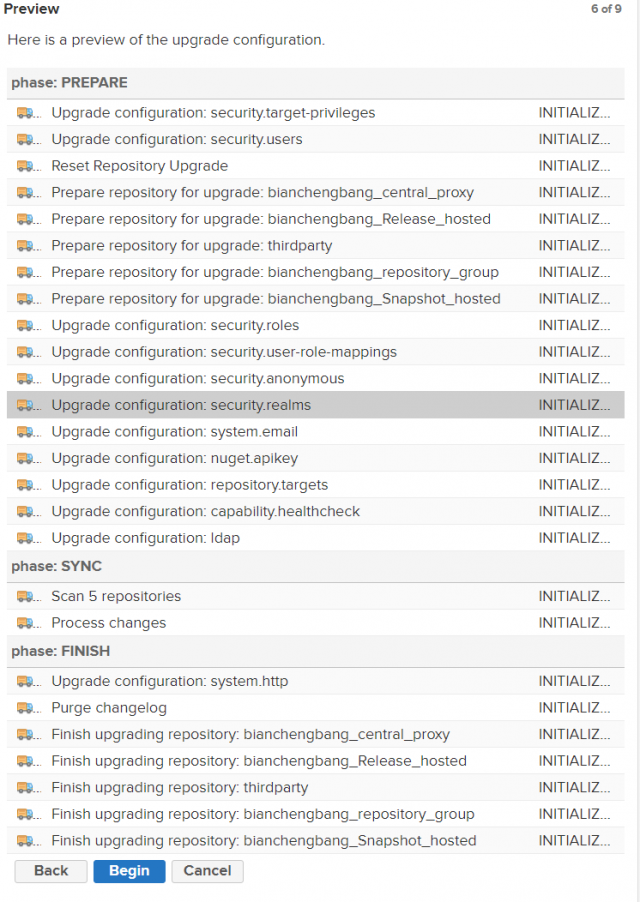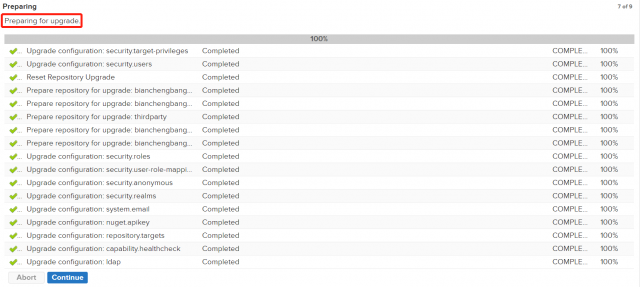与 Nexus 2.x 相比,Nexus 3.x 为我们提供了更多实用的新特性,随着 Nexus 3.x 对 Maven 的支持越来稳定,很多公司和组织都陆续将数据从 Nexus 2.x 迁移升级到 Nexus 3.x。
SonaType 官方建议我们,使用最新版本 Nexus 2.x 升级到最新版本 Nexus 3.x,并在
Nexus 升级兼容性 一文中为我们提供了各个版本 Nexus 升级到最新版本 Nexus 3.x 的流程,如下表。
|
旧版本 |
升级流程 |
|
3.1.0 或更高版本 |
-
升级到最新 3.x 版本
|
|
3.0.0 到 3.0.2 |
-
学习 3.1.0 中引入的重要目录布局
-
升级到最新 3.x 版本
|
|
最新 2.x 版本 |
-
升级到最新 3.x 版本
|
|
2.0 及 其他 2.x 版本 |
-
升级到最新 2.x 版本
-
升级到最新 3.x 版本
|
|
1.x |
-
升级到 2.7.2 之前的任何 2.x 版本
-
升级到最新 2.x 版本
-
升级到最新 3.x 版本
|
由上表可知,从 Nexus 2.x 升级到 Nexus 3.x 需要 2 步:
-
升级到 Nexus 2.x 最新版本
-
升级到 Nexus 3.x 最新版本
本节我们以 Nexus 2.11.4-01 为例,演示如何将 Nexus 2.x 升级到 Nexus 3.x。
升级到 Nexus 2.x 最新版本
1. 下载并提取 Nexus 2.x 最新版本
下载并解压最新版本的 Nexus 2.x(目前为 Nexus-2.14.20-02),具体下载和解压步骤请参考
Nexus 2.x 下载和安装
2. 替换工作目录
无论是 Nexus 2.x 还是 Nexus 3.x,其安装包在解压后都包含两部分:
-
nexus-版本号 Nexus 应用程序目录
-
sonatype-work Nexus 工作目录(真正的仓库,同时包含了 Nexus 的配置,如定时任务、用户配置)
若 Nexus 的版本升级是在大版本相同的情况下进行的(例如从 Nexus 2.11.4-01 升级到 Nexus-2.14.20-02),则只需要将
新的 Nexus 工作目录复制到现有版本的目录下,替换旧版本 Nexus 的工作目录即可。
3. 修改配置文件
如果用户对以下文件的默认配置进行了任何更改,则需要在新版本中手动进行相同的更改,Nexus 不支持将这些文件从一个版本复制到另一个版本。
-
<应用程序目录> /conf/nexus.properties
-
<应用程序目录> /conf/jetty*.xml
-
<应用程序目录> /bin/jsw/conf/wrapper.conf
-
<应用程序目录> /nexus/WEB-INF/classes/ehcache.xml
-
<应用程序目录> /conf/logback*.xml
由于 Nexus 升级迁移过程需要同时启动 Nexus 2.x 和 Nexus 3.x,为了防止端口(两者默认端口都是 8081)冲突,我们可以将 Nexus 2.x 启动时监听的端口(端口在 <应用程序目录>/conf/nexus.properties 中配置)修改为 8082。
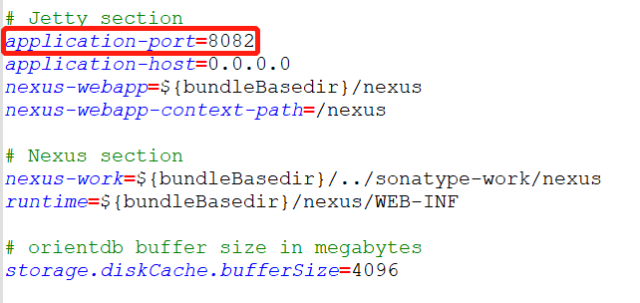
图1:修改 Nexus 端口
4. 将 Nexus 2 服务指向新实例
在以上步骤完成后,如果旧版本 Nexus 是作为 Windows 服务运行的,那么我们需要将旧版本的 Nexus 服务卸载,然后使用新实例重新安装 Nexus 服务,具体操作步骤如下。
1) 使用 win +R 快捷键,打开运行窗口,输入 services.msc,点击确定按钮,如图 2 所示。
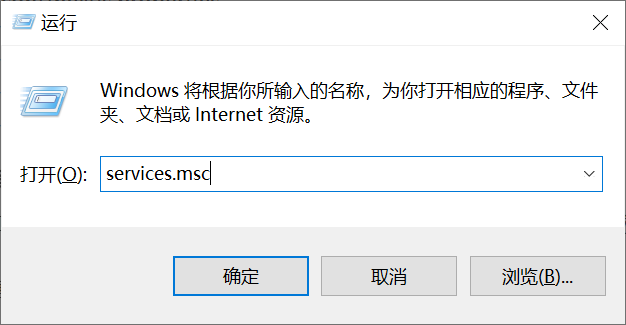
图2:运行窗口
2)进入Windows 服务列表,找到服务名为 nexus 的服务。

图3:nexus 服务
3)双击 nexus 服务,打开服务属性窗口,可以看到该服务指向的是旧版本的 Nexus 2.x。
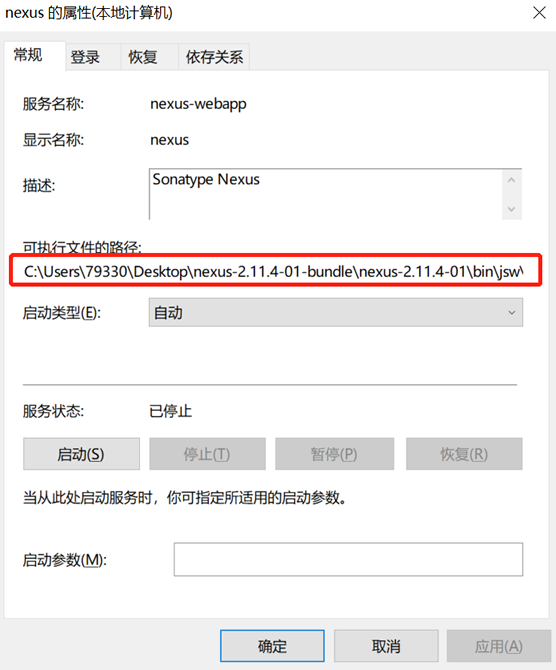
图4:nexus 服务属性
4)在旧版本 Nexus 应用程序目录下的 bin\jsw\windows-x86-64 目录(
根据本机操作系统而定)中,以管理员身份运行 uninstall-nexus.bat,卸载 nexus 服务。
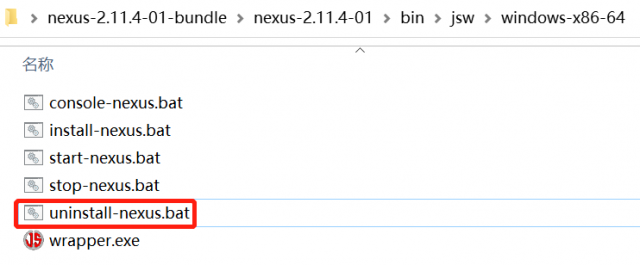
图5:卸载现有版本 Nexus 的服务
5)在新版本 Nexus 应用程序目录下的 bin\jsw\windows-x86-64 目录(
根据本机操作系统而定)中 ,以管理员身份运行 install-nexus.bat,安装 nexus 服务。
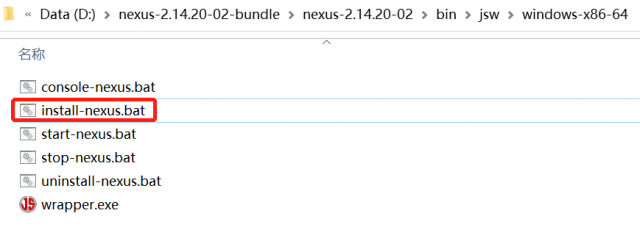
图6:安装新版本 Nexus 服务
6)再次进入服务列表,查看 nexus 服务属性,可以看到该服务已经指向新版本 Nexus 实例。
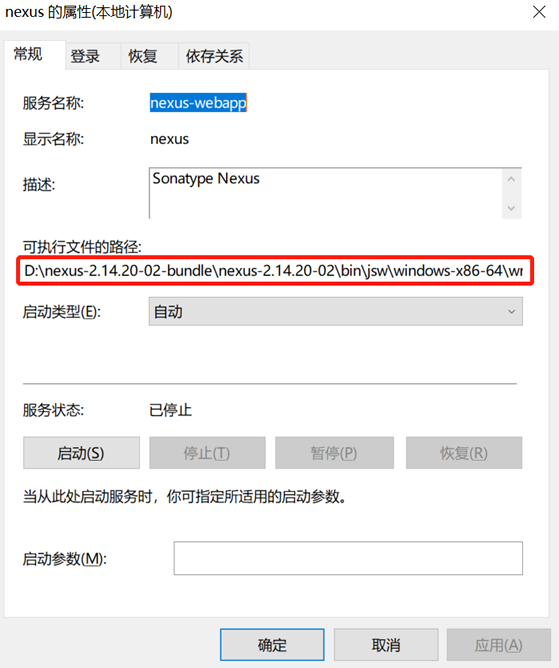
图7:nexus 服务指向新版本 Nexus
5. 启动新实例
在新版本 Nexus 的 <应用程序目录>\bin\jsw\windows-x86-64 目录(根据本机操作系统而定),以管理员身份运行 start-nexus.bat。启动成功后,在浏览器地址栏输入:http://localhost:8082/nexus,访问新版本 Nexus 2.x 用户界面。
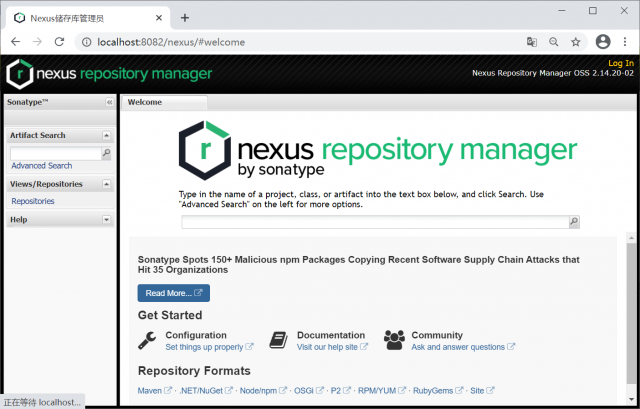
图8:升级后 Nexus 界面(猛击图片,查看原图)
升级到 Nexus 3.x 最新版本
将 Nexus 2.x 升级到 Nexus 3.x,从本质上说就是将 Nexus 2.x 中的数据传输或迁移到 Nexus 3.x。
Nexus 2.x 升级到 Nexus 3.x 通常需要如下 4 步:
-
Nexus 2.x 启用 Upgrade: Agent (升级代理)功能
-
Nexus 3.x 启用 Upgrade (升级)功能
-
在 Nexus 3.x 中配置升级信息
-
运行升级程序
1. Nexus 2.x 启用 Upgrade: Agent 功能
Nexus 2.x 升级到 Nexus 3.x 的第一步,就是在 Nexus 2.x 中开启 Upgrade: Agent 功能,操作步骤如下。
1)在 Nexus 2.x 用户界面左侧的导航栏中,点击 Administration 下的 Capabilities,查看 Nexus 2.x 功能列表,如下图。
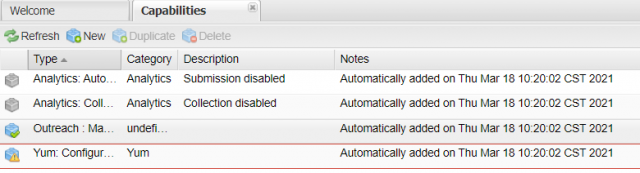
图9:Nexus 2.x 功能列表
2)点击 Capabilities 列表上方的 New 按钮,新建一个类型(Type)为 Upgrade: Agent 的功能,并填写 Access Token,最后点击下方的 Add 按钮,如下图。
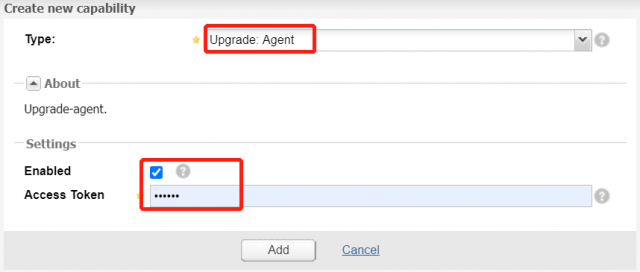
图10:Nexus 2.x 添加 Upgrade: Agent 功能
3) 返回列表页,可以看到已经添加了 Upgrade: Agent,选中该功能可以在下方查看或修改其中配置,如下图。
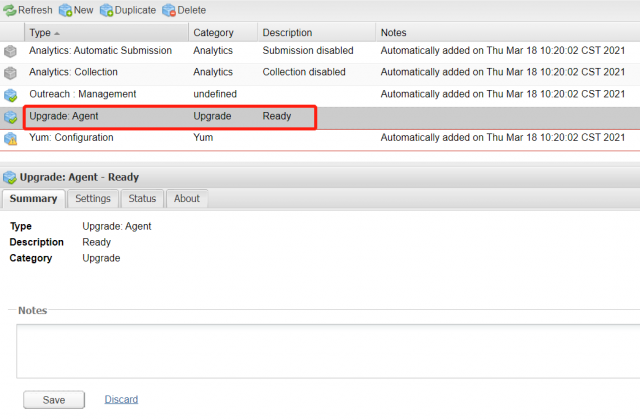
图11:Nexus 2.x Upgrade:Agent
Nexus 3.x 启用 Upgrade 功能
接下来,我们需要在 Nexus 3.x 中开启 Upgrade 功能,用来接收来自 Nexus 2.x 传输的数据,具体步骤如下。
1)点击最上方的齿轮状图标,切换到 Nexus 3.x “管理和配置”模块,然后点击 System 下的 Capabilities ,查看 Nexus 3.x 功能列表,如下图。
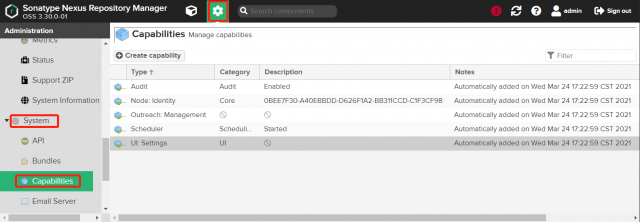
图12:Nexus 3.x 功能列表(猛击图片,查看原图)
2)点击列表上方的 Create capability 按钮,创建一个类型(Type)为 Upgrade 的功能,如下图。
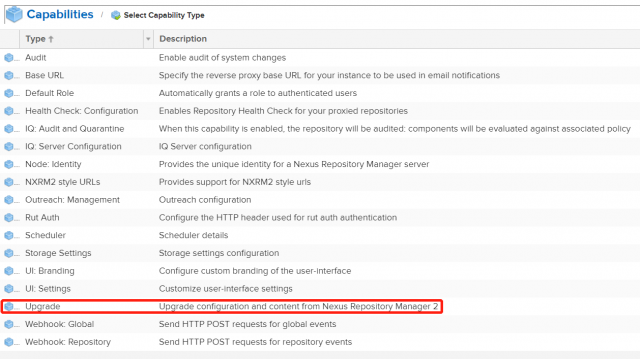
图13:Nexus 3.x 新建 Upgrade 功能
3)随后我们发现,不但在功能列表中新增了一条类型为 Upgrade 的数据,而且在 System 下还多出了一个 Upgrade 菜单,如下图。
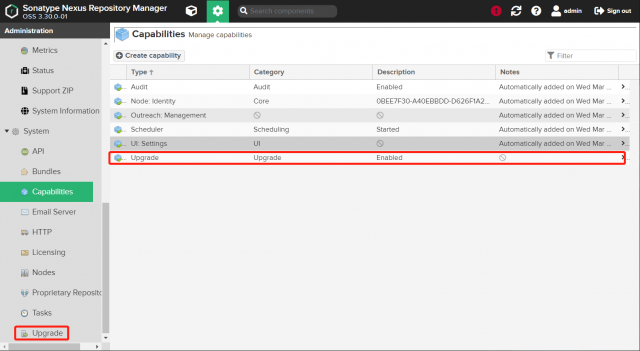
图14:Nexus 3.x 新增 Upgrade 菜单
运行升级程序
1)Nexus 3.x 启用升级功能后,点击 System 下的 Upgrade ,进入升级程序概述。概述中介绍了升级过程中的注意事项、允许升级的内容、无法升级的内容。阅读完成后,点击下方的 Next 按钮。
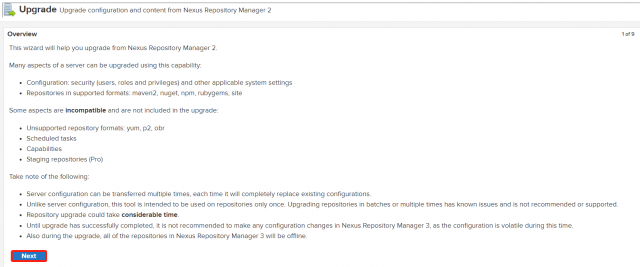
图15:Nexus 升级程序概述(猛击图片,查看原图)
2)跳转到 “代理链接(Agent Connection)”页面,配置 URL 、Access Token 等字段,配置完成后,点击下方的 Next 按钮。
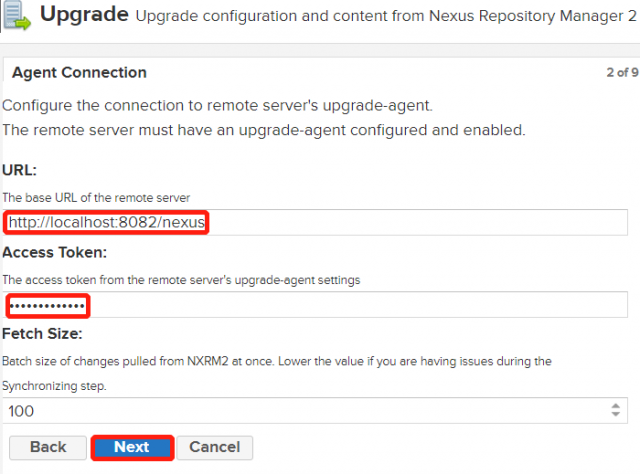
图16:Nexus 代理连接
以上字段说明如下:
-
URL:Nexus 2.x 的完整访问地址,例如 http://localhost:8082/nexus。
-
Access Token:Nexus 2.x 启用升级代理(Upgrade: Agent)功能时配置的 Access Token。
3)跳转到“内容”页面,在该页面中,我们需要选择升级过程中传输的内容,包括以下 2 项:
选择完成后,点击下方的 Next 按钮。
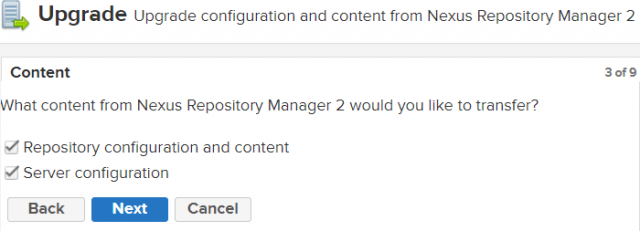
图17:Nexus Content
4)跳转到“仓库默认设置(Repository Defaults)”页面,设置仓库内容的存储位置(Blob store)以及数据传输方式(Data Transfer Method),设置完成后,点击下方的 Next 按钮。
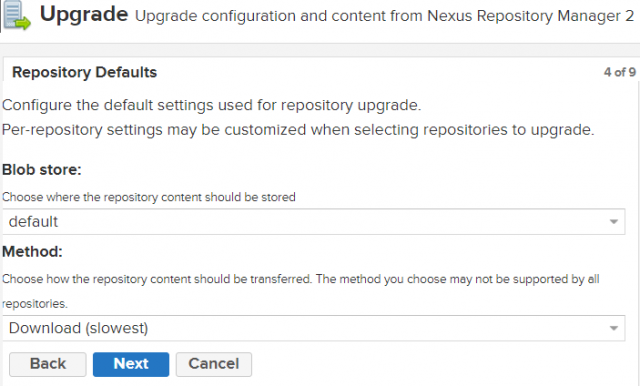
图18:Nexus 3.x Repository Defaults
5)跳转到“仓库(Repositories)” 页面,选择迁移的仓库,选择完成后,点击下方得 Next 按钮,如下图。
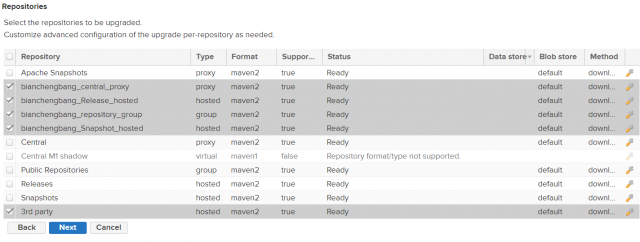
图19:Nexus 升级 仓库选择
除了选择升级得仓库,点击仓库列表最后一列的配置图标,可以为仓库自定义升级选项,如下图。
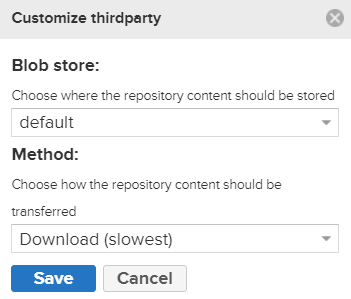
图20:Nexus 仓库自定义升级选项
6)配置完成后,点击最下方的 Next 按钮,跳转到 “预览(Preview)”页面。该页面中展示了所有的升级配置信息,确认无误后,点击下面的 Begin 按钮,开始运行升级程序,如下图。
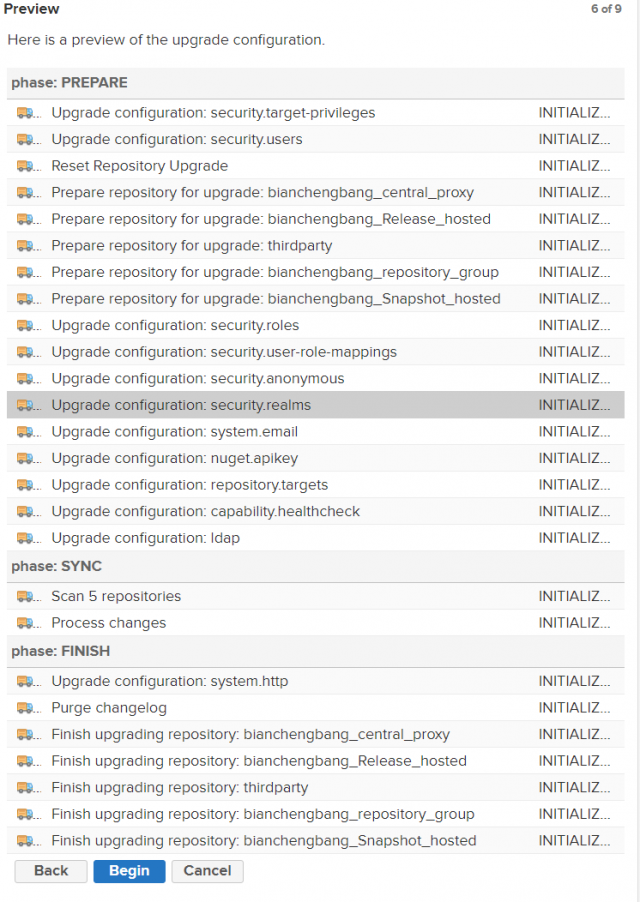
图21:Nexus 升级预览
7)开始升级前,会先跳转到 “准备(Preparing)”页面,先进行简短的准备工作。当准备工作进度条到达 100% 后,点击下方的 Continue 按钮,继续进行下一步。
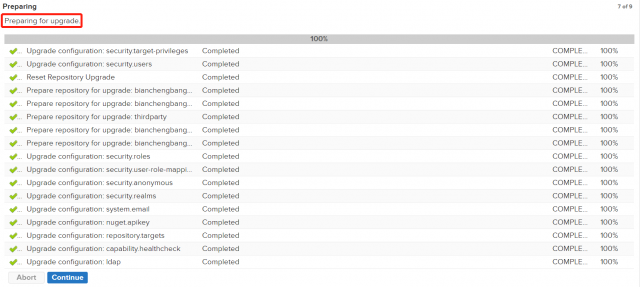
: 图22:Nexus 升级准备工作(猛击图片,查看原图)
8)跳转到“同步(Synchronizing)”页面,在这里 Nexus 升级程序会执行两步操作,扫描仓库和数据同步。仓库扫描完成后,点击下方的 Continue 按钮,开始同步数据。同步开始以后,再对 Nexus 2.x 仓库所做的任何修改都不会同步到 Nexus 3.x 中。
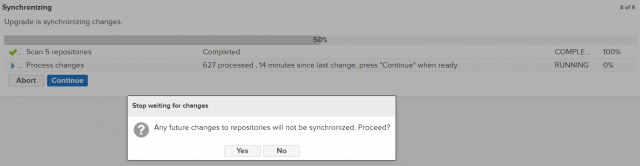
图23:Nexus 同步(猛击图片,查看原图)
9)同步完成后,点击下方的 Done 按钮,退出升级程序。
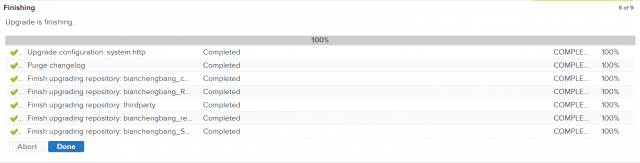
图24:Nexus 迁移升级完成(猛击图片,查看原图)
10)点击最上方的立方体图标,切换到 Nexus 3.x “浏览”模块,点击左侧的 Browse 菜单,浏览 Nexus 3.x 仓库列表,可以看到 Nexus 2.x 中的仓库及构件都已经迁移到 Nexus 3.x 了。
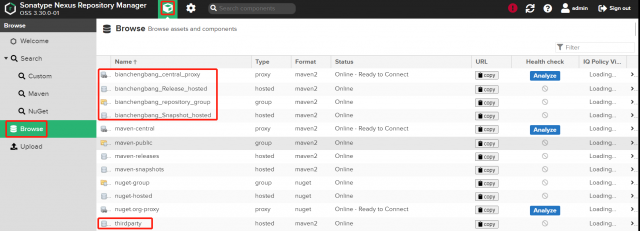
图25:Nexus 3.x 升级仓库列表
至此,我们就完成了将数据从 Nexus 2.x 迁移到 Nexus 3.x 的全部工作。
本文链接:http://task.lmcjl.com/news/15575.html